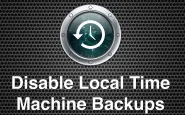L’arrivo di “Lion” ha favorito il potenziamento di un software davvero molto apprezzato dagli utenti Mac. Stiamo parlando di “Time Machine”, valido e semplice programma per effettuare facili e regolari operazioni di backup.
Il backup dei dati e le informazioni elaborati da noi sul computer è necessario per non perdere, accidentalmente, per formattazione, o guasto dell’hard disk, un lavoro importante.
Time Machine è inoltre già installato sul Mac al momento dell’acquisto, per cui voi non dovrete fare altro che seguire la guida per attivarlo.
Lion ha favorito il potenziamento di Time Machine. La sua ultima versione, infatti, ha aggiunto una nuova funzione: la possibilità di creare un backup di sistema in locale, senza quindi dover, necessariamente, ricorrere ad unità esterna-
La nuova funzione potrebbe sembrare vantaggiosa, ma in verità, chi non ha un hard disk molto capiente, avrà problemi di spazio, che in qualche modo dovrà pur essere liberato.
Ecco, quindi, come disabilitare la nuova funzione offerta da Lion, senza dover disabilitare anche Time Machine.
Nello spazio apposito del vostro Mac, dovrete digitare il comando:
Sudo Tmutil Disable Local
Inserite la vostra password e, da questo momento, i backup locali verranno disabilitati, mentre quelli effettuati in precedenza verranno eliminati.
Per ripristinare lo stato precedente, nell’apposito spazio sul vostro Mac, dovrete, invece, inserire il comando:
Sudo Tmutil Enable Local
Inserite la vostra password e, da questo momento, il backup locale dei vostri dati verrà ripristinato.